

作者: Nathan E. Malpass, 最新更新: 2018年8月6日
如何在iPhone上设置语音信箱? 我喜欢可视语音信箱。 当无法联系到我时,人们可以简单地为我留下消息,然后我可以通过手机访问它。 我刚买了一部新iPhone,却不知道如何设置可视语音信箱。 我很想学习如何做。
第一部分:什么是可视语音邮件?第二部分:如何在iPhone上设置可视语音信箱?第三部分:如何将语音邮件从iPhone传输到计算机?视频指南:如何将数据从这部iPhone传输到另一部iPhone?第四部分:结论。
可视语音邮件是可以直接访问并具有可视界面的语音邮件。 您可以在此界面上查看消息列表,并可以随时播放它们。 这不同于传统的语音邮件,在传统的语音邮件中,您只能收听顺序的邮件列表。 在传统的语音邮件中,一旦延迟了一次,您将无法播放消息。
iPhone支持可视语音邮件,为您提供了它的所有优势。 如果您的运营商支持该功能,那么您只需在iPhone上设置可视语音邮件就可以了。 这是操作方法。
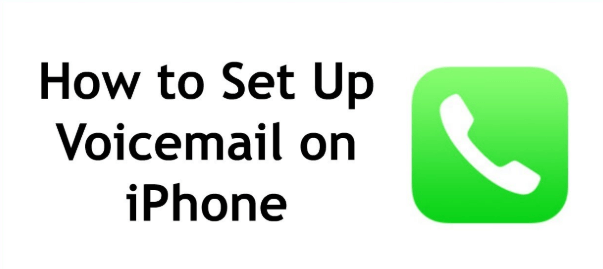
借助其内置的可视语音邮件功能,iPhone允许您检查语音邮件,甚至可以根据需要将其删除。 在我们开始如何激活它的步骤之前,您必须确保您的运营商支持可视语音邮件。 另外,您必须将iPhone连接到蜂窝数据网络,而不是Wi-Fi网络。
完成这些操作后,请按照以下步骤操作:
步骤1-在iPhone上选择“电话”应用程序。 这可以在主屏幕上看到。
步骤2-找到“语音信箱”选项卡,然后点击它。 完成此操作后,您可能会被定向到自动语音邮件系统。 在这种情况下,您应该按照语音提示进行操作,并能够设置语音信箱和问候语。 如果您未定向到自动语音邮件系统,请继续执行下一步。
步骤3-按“立即设置”。
第4步-输入一个很难猜但容易记住的密码。 然后,按“完成”。
请确保您能记住密码,因为您需要联系电话运营商才能重置密码。 另外,请注意,根据您的运营商,密码长度实际上可能有所不同:
* Verizon:密码长度为4-6位数字。
* AT&T:密码长度为4到15位数字。
* Sprint:密码长度为4到10位数字。
*美国手机:密码长度为4到10位数字。
* T-Mobile:密码长度为4到7位数字。
第5步-重新输入您刚输入的密码。 然后,再次按“完成”。
第6步-选择您喜欢的问候语类型。 它可以是“默认”或“自定义”。 如果要自定义问候语,则将录制自己的个人语音信箱问候语。 录制完成后,按“停止”。
步骤7--按屏幕右上角的“完成”或“保存”。
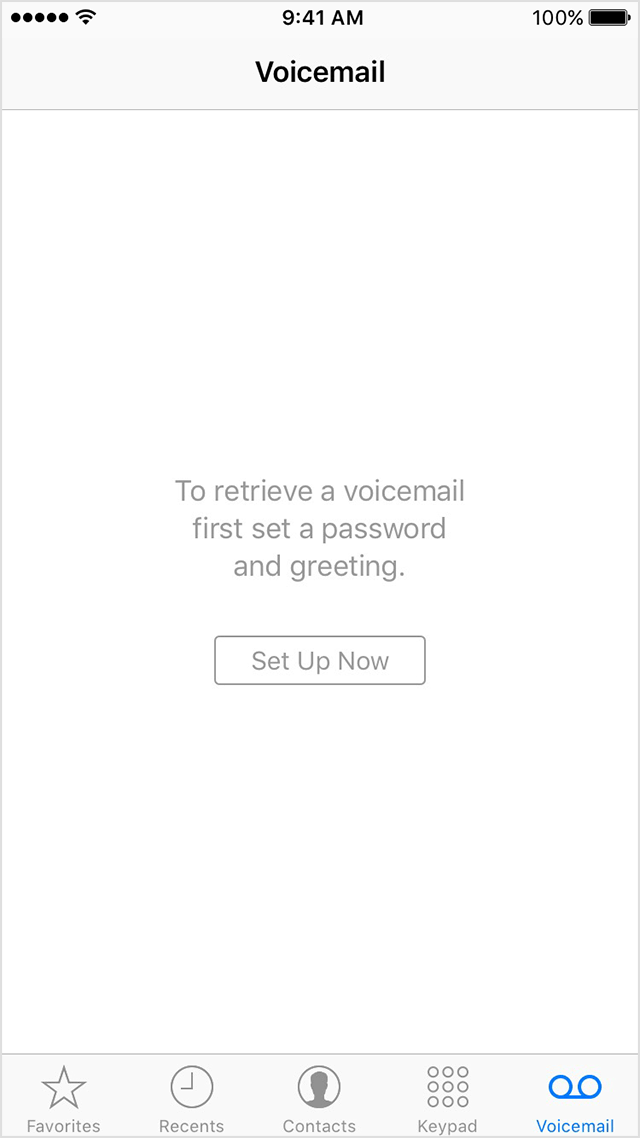
重要的是要记住,当在iPhone上插入新的SIM卡时,保存在iPhone上的语音邮件可能会丢失。 因此,如果您有重要的语音邮件,则应将其从iPhone传输到计算机。
以下是有关如何使用工具进行操作的分步指南。
您无需担心丢失重要的语音邮件,因为现在您可以将其从iPhone传输到计算机。 使用Fonedog的iOS数据备份和还原工具,您可以轻松地将任何类型的文件从iPhone传输到笔记本电脑或台式机。 此工具是100%安全的,不会在传输或还原过程中导致数据丢失。
现在,如果您想保留重要的语音邮件,以下是有关如何使用Fonedog的iOS数据备份和还原工具进行传输的分步过程:
首先,您必须将iPhone连接到Mac或Windows计算机。 该工具支持两种类型的设备。 使用iPhone随附的USB设备。
然后,您必须安装FoneDog工具包- iOS工具包。 打开该工具,然后在查看主界面后可以选择“ iOS数据备份和还原”选项。 然后,选择“iOS数据备份设立的区域办事处外,我们在美国也开设了办事处,以便我们为当地客户提供更多的支持。“

在此过程的这一部分中,您可以选择自己喜欢的备份模式。 有两种模式可供选择,“标准备份”和“加密备份”。 后者使您能够使用密码保护备份,从而为敏感信息提供安全性。
选择首选的备份模式后,现在可以点击“Start 开始”。 然后,继续进行下一步。

单击“开始”按钮后,界面将显示要备份的文件类型列表。 数据类型包括照片,视频,消息,呼叫历史记录,语音信箱,日历和WhatsApp等。
当然,如果要备份语音邮件,则应选择“语音邮件”。 如果要备份其他数据类型,则可以从列表中选择其他数据类型。 选择了要传输的所有数据类型后,请点击“下一页 “。

单击“下一步”后,FoneDog工具包-iOS数据备份和还原将开始备份文件的过程。 完成该过程后,该工具将显示备份文件的名称和大小。
您可以选择“备份更多”选项以备份更多数据。 另一方面,您也可以点击“恢复iOS数据”将数据传输到iPhone或iPad。

人们也读如何从iPhone恢复丢失的语音备忘录如何从iCloud Backup恢复已删除的联系人
不知道如何将重要数据从这部iPhone传输到另一部iPhone? 您来对地方了,这是一个有用的工具,FoneDog iOS数据备份和还原可以帮助您做到这一点,请单击播放器以查看它如何为您工作。
可视语音邮件是一项很棒的技术,可让您以任何顺序收听语音邮件。 并非所有运营商都支持此功能。 因此,如果要在iPhone上设置可视语音邮件,则必须确保运营商支持它。 您还必须记住,将新的SIM卡插入iPhone时,语音邮件有时会丢失。
因此,您必须通过使用诸如FoneDog iOS数据备份和还原之类的工具将重要的语音邮件传输到计算机来保留重要的语音邮件。 使用这种工具,您可以传输语音邮件以及不同的数据类型,例如照片,视频和便笺等。
发表评论
评论
热门文章
/
有趣乏味
/
简单困难
谢谢! 这是您的选择:
Excellent
评分: 4.6 / 5 (基于 65 评级)